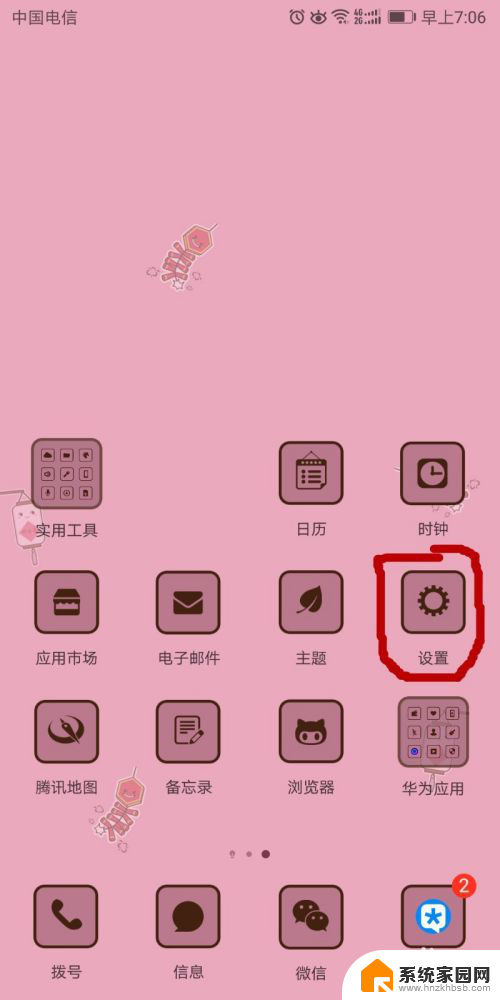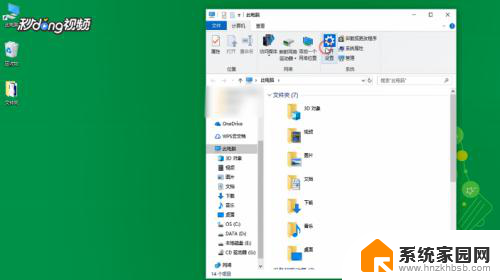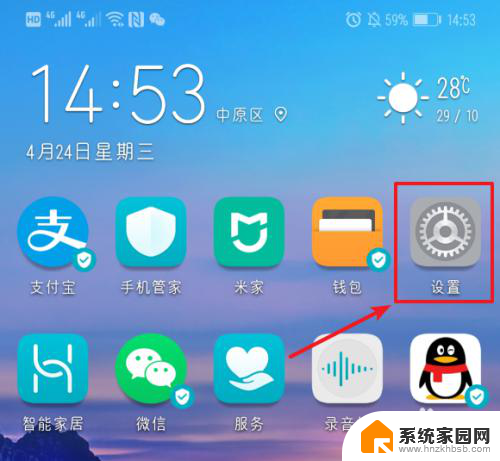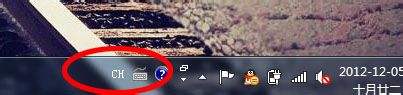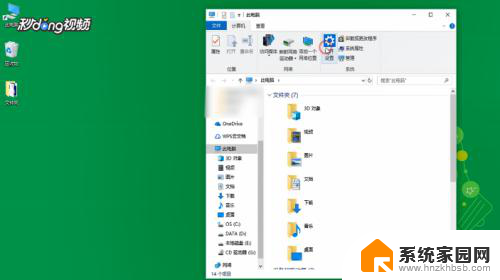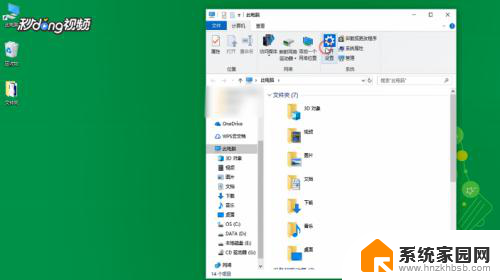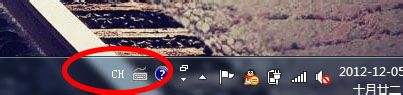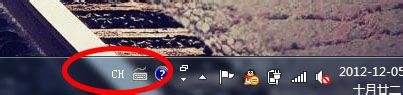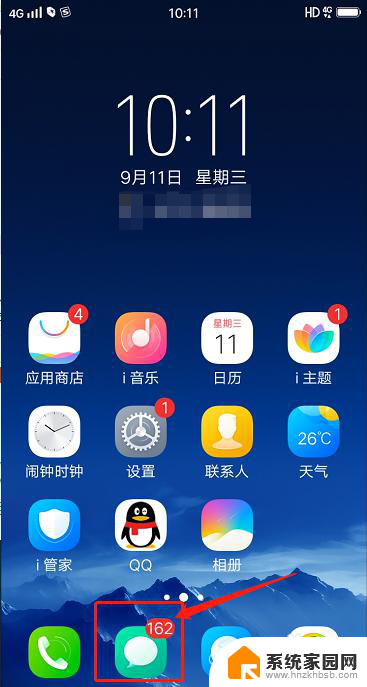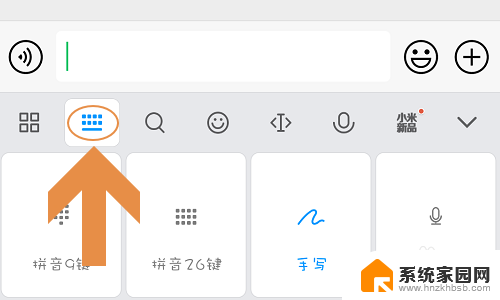华为更改输入法设置 华为手机输入法如何设置默认输入法
华为更改输入法设置,近年来随着智能手机的普及和功能的不断增强,输入法作为我们日常使用手机必不可少的一项功能,也越来越受到用户的重视,而对于华为手机用户来说,华为输入法无疑是一款备受推崇的输入法软件。在使用华为手机输入法时,有些用户可能会遇到一些问题,比如如何更改输入法设置或者设置默认输入法。针对这一问题,下面将为大家详细介绍华为手机输入法的设置方法,希望能够帮助大家更好地使用华为手机输入法。
具体方法:
1.这种设置一般都是在“设置”菜单里面,华为手机也不例外。我们先解锁桌面,找到“设置”。华为也可以下拉菜单,直接点击下拉菜单里面的设置。
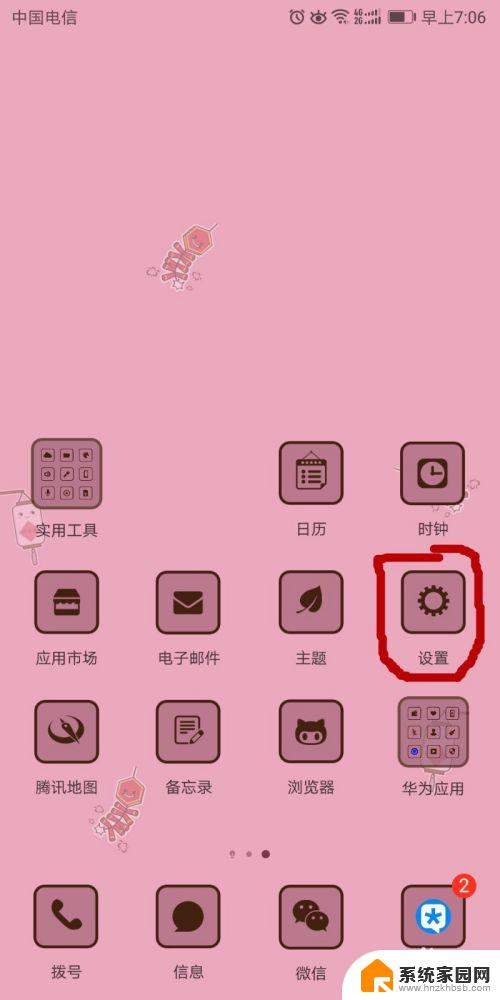
2.进入“设置”菜单里面,我们一直往下拉。找到“系统”,在下面就有关于输入法的提示。
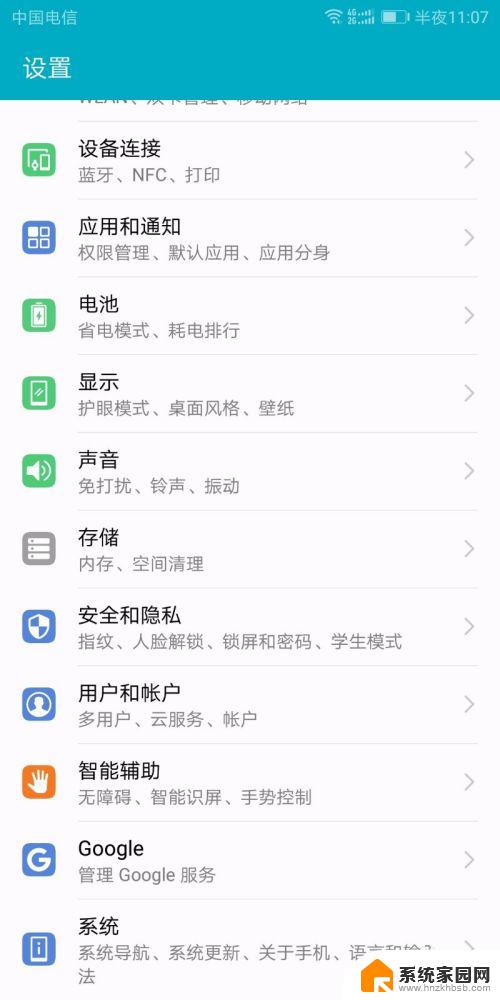
3.我们进入“系统”之后,就看到了“语言和输入法”,我们点击一下。然后就能看到默认的输入法是百度输入法华为版。
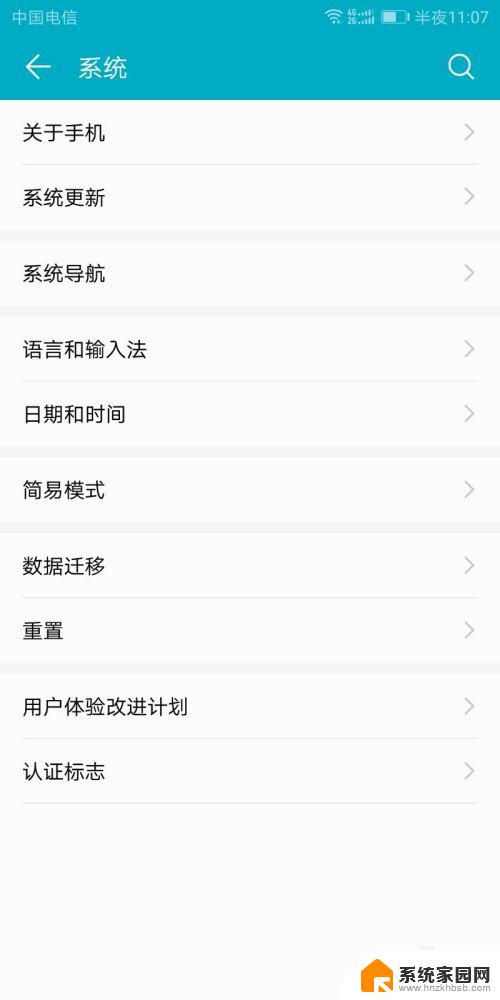
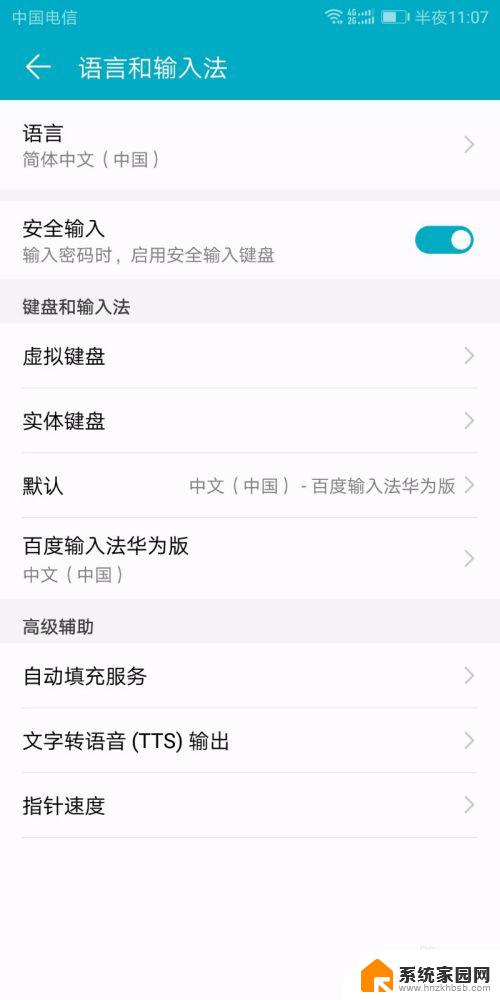
4.我们点击一下“默认”这个位置,就会出现“配置输入法”。我们点击进去之后,就能看到我还安装了一个搜狗输入法了。
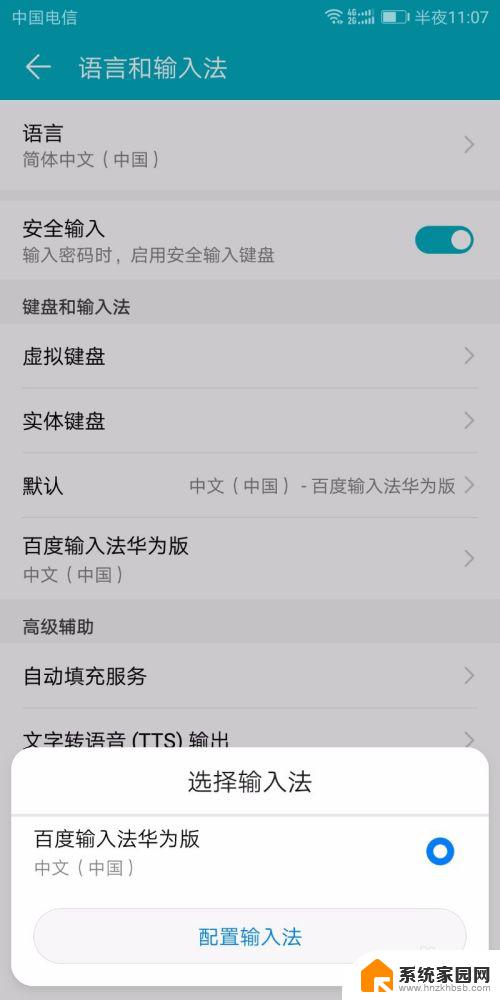
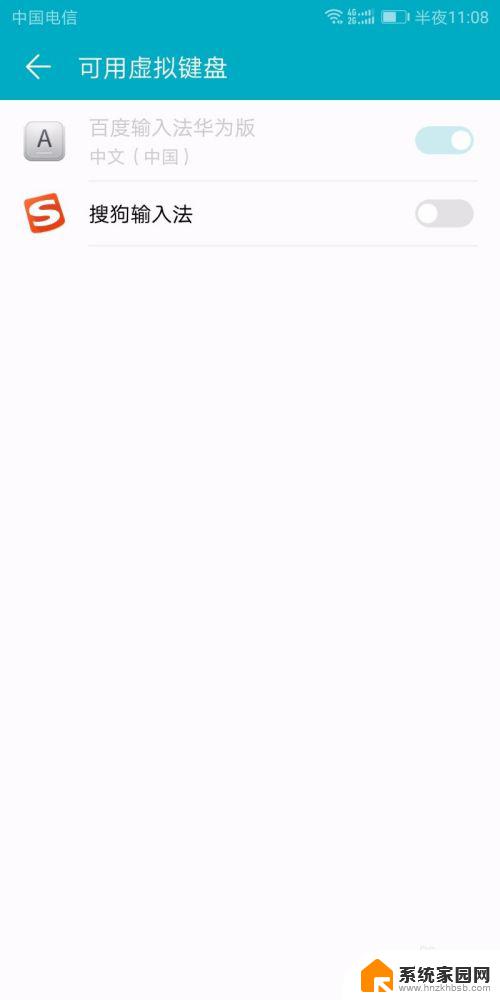
5.我想使用“搜狗输入法”,点击一下之后,就会有华为的隐私提示。我点击完“确认”,提示我需要重启才能启动搜狗输入法。

6.退出去,点击就可以看到,选择的默认输入法,已经变成百度和搜狗都有了。这样就可以了~
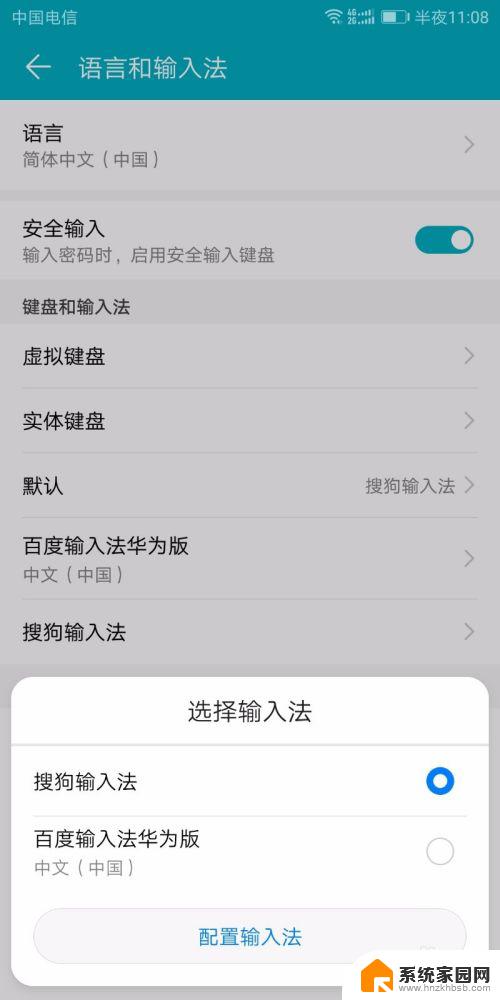
以上是华为更改输入法设置的全部内容,需要的用户可以按照这些步骤进行操作,希望这些信息能够对大家有帮助。